Wenn Sie Ihr Projekt in Excel gestartet haben, aber komplexere Zeitpläne, ressourcenfreigabe und nachverfolgung verwalten müssen, sind Sie wahrscheinlich bereit, Ihre Daten in Project zu verschieben. Dazu können Sie den Projektimport-Assistenten verwenden. Führen Sie einfach die Schritte zum Importieren der Daten in ein neues oder vorhandenes Projekt aus, und der Assistent ordnet sie automatisch den entsprechenden Project-Feldern zu.
-
Wählen Sie unter Projekt die Option Datei > Neu aus.
-
Wählen Sie auf der Seite Neudie Option Neu aus Excel-Arbeitsmappe aus.
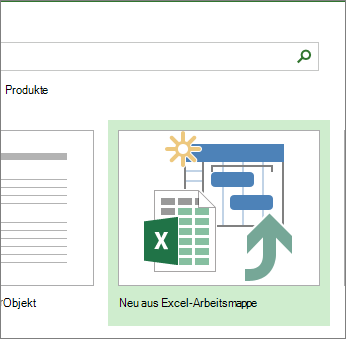
-
Drücken Sie im Feld Öffnen den Pfeil neben XML-Format, und wählen Sie Excel-Arbeitsmappe oder Excel 97-2003-Arbeitsmappe aus (wenn ihre Projektdaten in einem früheren Dateiformat vorliegen).
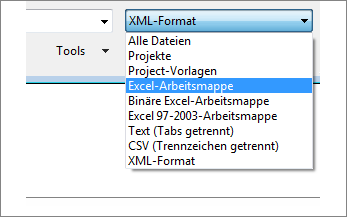
-
Suchen Sie die Arbeitsmappe, die Sie importieren möchten, und wählen Sie sie aus. Wählen Sie Öffnen aus.
-
Wählen Sie im Import-AssistentenWeiter aus, um zu beginnen, und führen Sie die Schritte aus, um den Import abzuschließen.
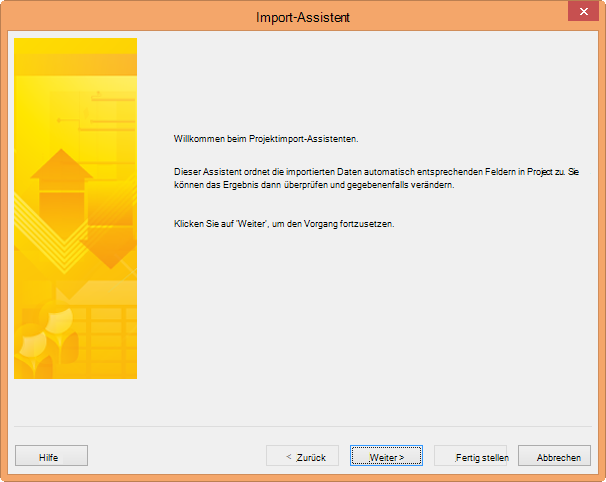
-
Erstellen Sie in Schritt 2 eine Karte von Grund auf neu, oder wählen Sie eine verfügbare vordefinierte Karte aus, die Ihren Daten entspricht, und wählen Sie Weiter aus.
-
Importieren Sie in Schritt 3 Ihre Daten in ein neues Projekt oder das geöffnete Projekt, und wählen Sie Weiter aus.
-
Wählen Sie in Schritt 4 den Typ der Informationen aus, die Sie importieren, damit der Assistent sie von Excel zu Project zuordnen kann, und wählen Sie Weiter aus.
-
Überprüfen Sie in Schritt 5 die zugeordneten Felder, nehmen Sie nach Bedarf Anpassungen vor, und wählen Sie Weiter aus.
-
Wählen Sie im letzten Schritt Karte speichern aus, wenn Sie sie wiederverwenden möchten, und wählen Sie dann Fertig stellen aus.
-
Weitere Informationen zum Importieren und Exportieren von Projektdaten
-
Wenn Sie Ihre Projekte häufig in Excel beginnen, probieren Sie eine der in Excel verfügbaren Project-Vorlagen aus. Sie sind auf die Verwendung der entsprechenden Felder ausgelegt, um die Zuordnung von Excel zu Project zu vereinfachen. Wählen Sie in Excel Datei > Neu aus, und wählen Sie dann eine Projektvorlage wie die Microsoft Project-Aufgabenliste aus.
-
Sie können umgekehrt auch Daten aus Project nach Excel exportieren, um eine Datenanalyse durchführen und optisch anspruchsvolle Berichte erstellen zu können.










